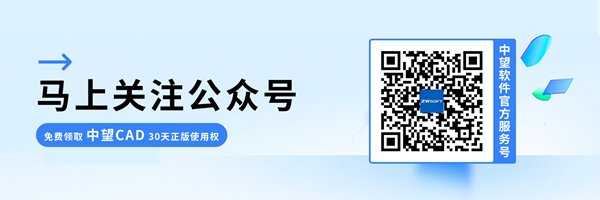如何使用CAD中的布局打印?
如何使用CAD中的布局打印?
在使用CAD绘制图纸后,很多时候可能需要将图纸打印出来方便我们之后携带查看或者传阅。在打印的时候我们需要根据自己想要达到的效果来设置打印的颜色.方向等要素。为了便于我们对打印各种属性进行调整设置,CAD中就有了布局的功能。用布局进行打印让我们的图纸打印工作更加的方便和精确,下面就让我为大家介绍使用布局打印具体需要再CAD中进行什么操作吧!
CAD布局打印操作技巧
1.鼠标右键点击CAD左下角的“布局”标签,找到并选择“页面设置管理器”。
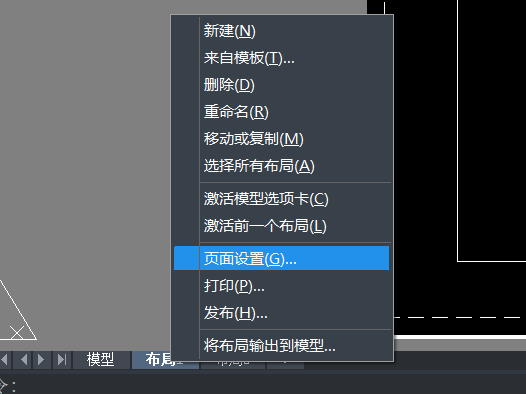
2.选择我们需要打印的页面设置,点击“修改”。然后根据我们的要求对其打印参数进行设置,“新建”则是需要设置新的页面设置时点击。
3.在弹出的“页面设置管理器”对话框上设置对应的打印参数后,我们就可以单击“确定”。
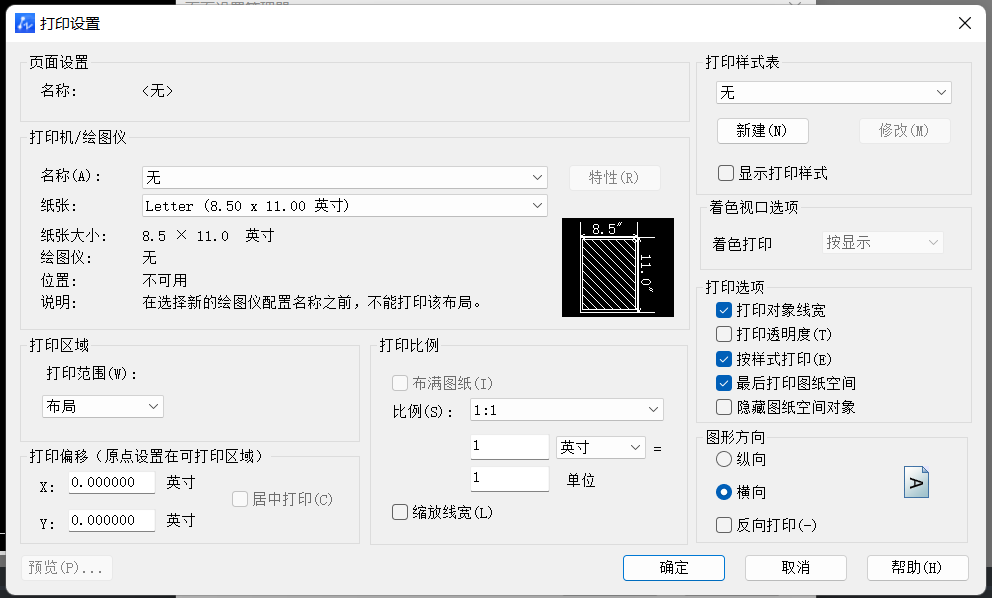
4.如果还需要打印不同的页面设置,可以选择相对应的页面设置,然后重复上面的操作,就可以得到不同的打印效果。全部设置完以后,点击关闭。
5.在菜单栏中找到并点击打印的图标。

6.进入选型卡后,我们在其中找到“打印范围”并选择“布局”。
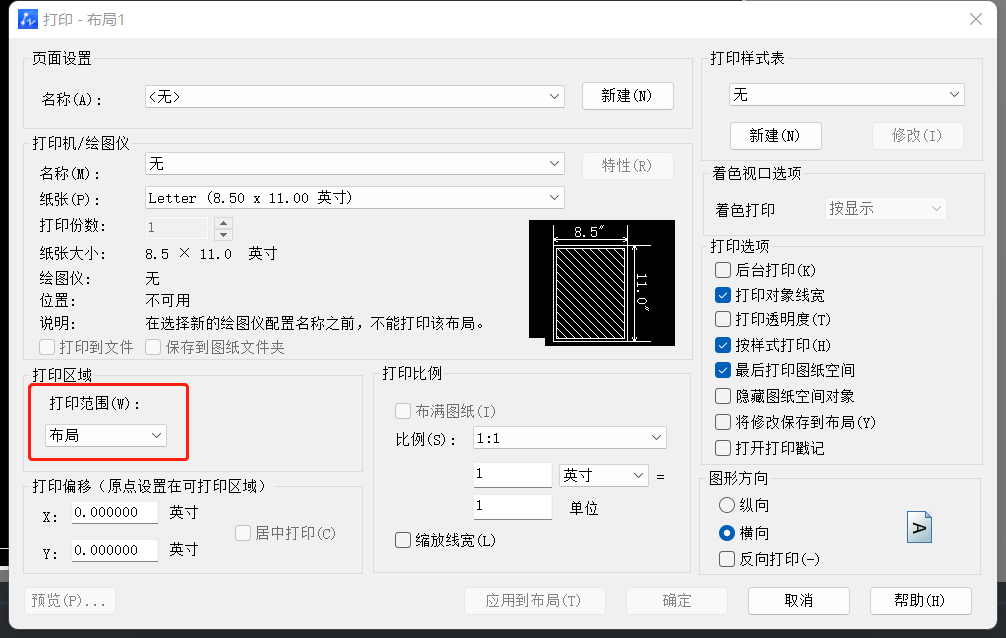
7.想要查看实际的打印效果的话,我们可以选择预览查看,确认无误后就可以打印了。
以上内容就是如何使用布局进行打印的操作步骤了,大家学会了吗?快来动手实践一下吧!希望对大家有所帮助。
推荐阅读:国产正版CAD